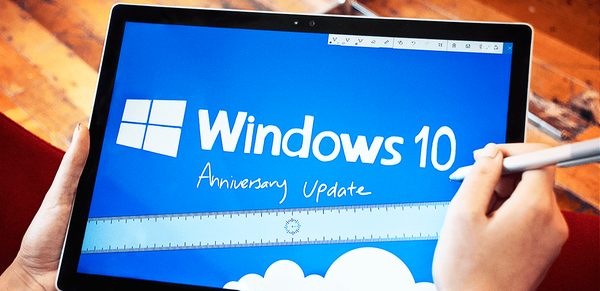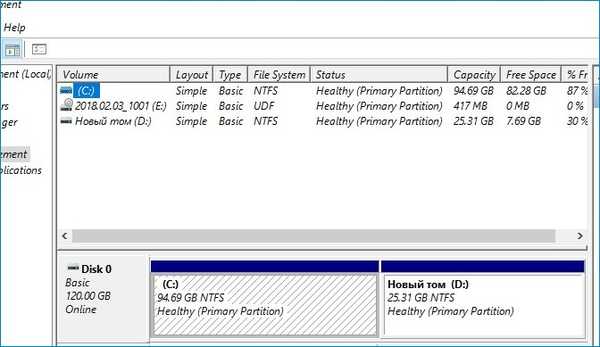
Po nasazení zálohy v Acronis True Image skrytá část vyhrazená systému zmizela, systém Windows 7 se nespustí
Ahoj přátelé! Pokračujeme v analýze nestandardních situací, které vznikají při práci s osobním počítačem. V tomto případě náš čtenář s největší pravděpodobností nezahrnul do zálohy oddíl skrytých systémových rezerv a vytvořil zálohu pouze jednotky (C :). V tomto případě můžete tento oddíl znovu vytvořit nebo vytvořit spouštěcí zavaděč systému Windows 7 přímo v kořenovém adresáři jednotky (C :), což je nesrovnatelně jednodušší a provedené během několika minut. Načteme náš počítač z instalační flash jednotky Windows 7 (můžete použít USB flash disk s Win 8.1 nebo 10 a dokonce i AOMEI PE Builder Live CD). V úvodním instalačním okně OS stiskněte klávesovou zkratku SHIFT + F10
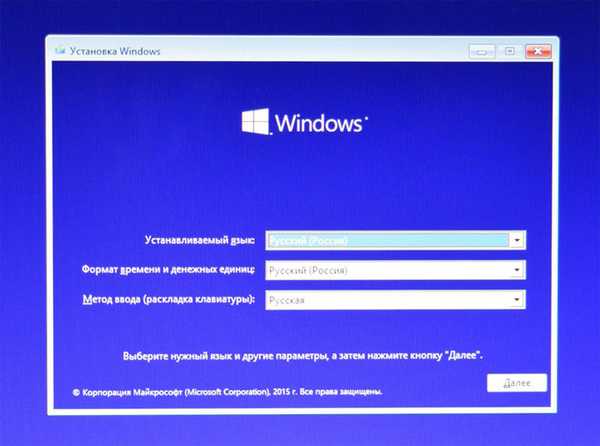 otevře se okno příkazového řádku, zadejte příkazy: diskpartlis vol (podívejte se na písmeno a číslo svazku s nainstalovaným OS (písmeno C: a číslo 1)) sel vol 1 (vyberte číslo svazku s nainstalovaným OS) aktiv (aktivujte jej) exit (exit) diskpart) bcdboot C: \ windows / s C: (tento příkaz vytvoří bootloader pro Windows 7 nainstalovaný na svazku C: a parametr / s C: označuje, že bootloader byl také umístěn na svazku C :).
otevře se okno příkazového řádku, zadejte příkazy: diskpartlis vol (podívejte se na písmeno a číslo svazku s nainstalovaným OS (písmeno C: a číslo 1)) sel vol 1 (vyberte číslo svazku s nainstalovaným OS) aktiv (aktivujte jej) exit (exit) diskpart) bcdboot C: \ windows / s C: (tento příkaz vytvoří bootloader pro Windows 7 nainstalovaný na svazku C: a parametr / s C: označuje, že bootloader byl také umístěn na svazku C :).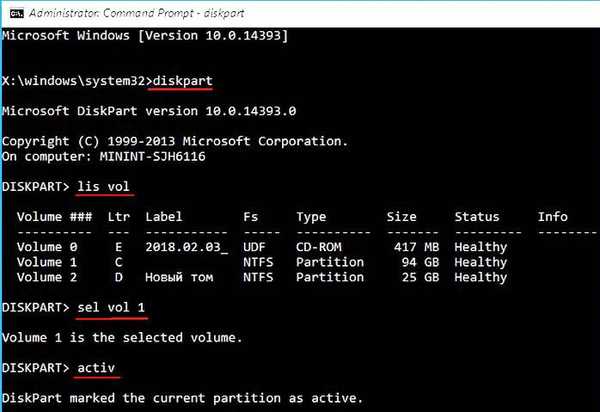


Tímto jednoduchým způsobem jsme vytvořili bootloader pro Windows 7 v kořenovém adresáři jednotky (C :). Restartujte a zadejte Windows 7.

Ve správě disků vidíme, že nemáme skrytý oddíl (vyhrazeno systémem).
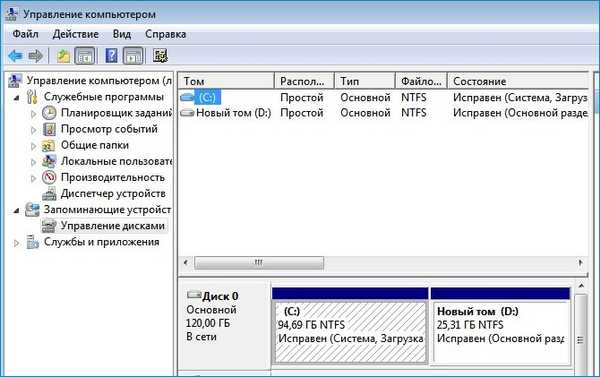
V kořenovém adresáři jednotky (C :) uvidíte vytvořenou spouštěcí složku s bootovacími soubory OS.
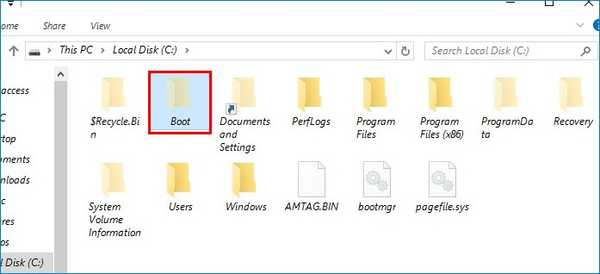
Značky pro tento článek: Záloha Acronis True Image